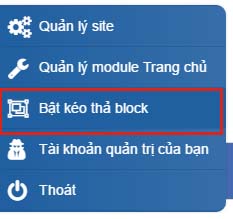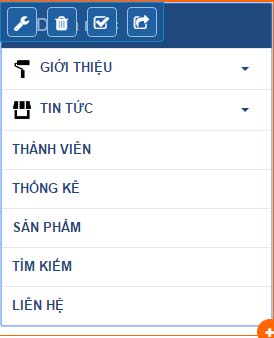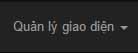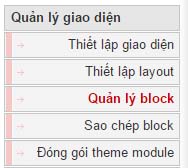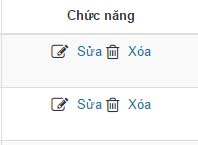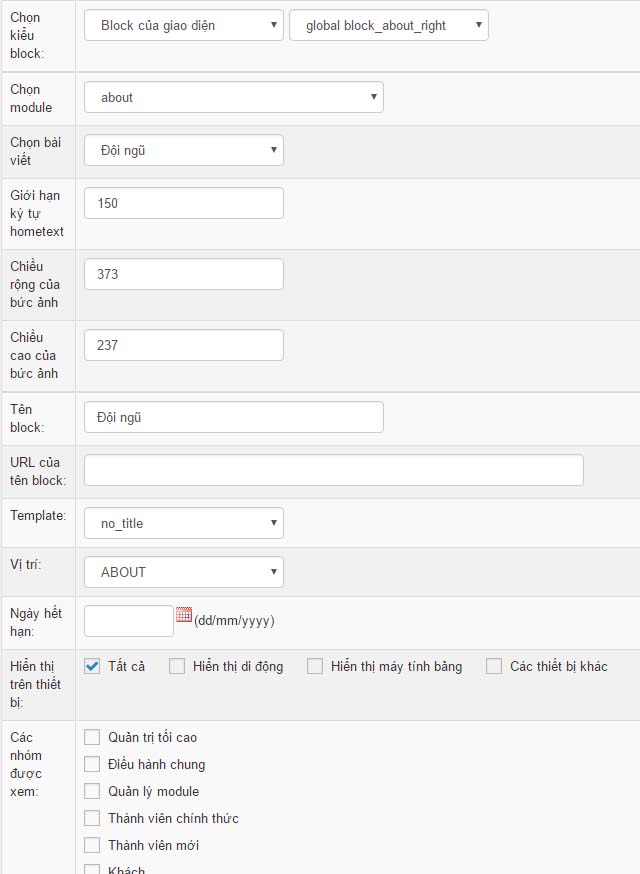Block nukeviet là một khối vị trí trên website và làm lên nó là những đoạn mã php, html, css, jquery phù hợp với nhu cầu của người quản trị đề ra. Chính vì thế khi bạn không sử dụng block đó nữa hoặc tạm thời ẩn đi không cho hiển thị trên website và để sau này bật lại hoặc xóa vĩnh viễn. Với yêu cầu như vậy chúng ta hoàn toàn có thể thực hiện đối với những website sử dụng mã nguồn mở NukeViet.
Khi bạn bật tắt block nukeviet thì bạn có 2 cách xử lý ngay cả trong admin hoặc ngoài site và khi bạn xóa block nukeviet cũng có 2 cách. Tuy nhiên việc bật tắt hiển thị tạm thời hoặc xóa đều có các bước la lá nhau, chính vì vậy Thịnh sẽ gộp chung vào hướng dẫn dưới đây để các bạn dễ sử dụng cũng như tránh viết nhiều nội dung không cần thiết.
Lưu ý: là cả 2 đều phải đăng nhập admin thì bạn mới có thể thấy được tính năng của nukeviet
Cách thứ nhất: xóa hoặc bật tắt block ngoài site
- Bạn cần bật tính năng kéo thả block.

- Sau khi đã bật kéo thả block bạn cần bỏ tích chọn vào biểu tượng ô vuông có dấu tích và quay lại tắt kéo thả block và ngược lại nếu muốn hiển thị bạn tích vào nó và tắt kéo thả block

- Trong trường hợp bạn muốn xóa block đó đi thì bạn tích vào biểu tượng hình cái thùng rác bên phải biểu tượng edit hình cái cờ lê.
- Khi đó nó sẽ hiển thị popup hỏi bạn có muốn xóa không và bạn chọn có là xong và cuối cùng là tắt kéo thả block.
Cách thứ hai: xóa hoặc tắt bật block trong admin
Trong admin, các bước thực hiện sẽ dài hơn so với ngoài site.
- Bạn truy cập vào phần “Quản lý giao diện”.

- Trong quản lý giao diện bạn cần chọn “Quản lý block”.

- Trong quản lý giao diện sẽ hiển thị ra danh sách các block đang sử dụng trên website của bạn. Lưu ý là nó sẽ hiển thị theo từng theme và vì thế bạn chọn đúng theme đang sử dụng bằng cách bấm vào hộm thoại “Hãy lựa chọn” để chọn đúng theme mà bạn đang sử dụng.

- Sau khi lựa chọn thì bạn vẫn có danh sách block đang sử dụng nhưng lần này là theo đúng theme đang xài.
- Tại đây đối với mỗi block bạn có nút chức năng sửa xóa tương ứng bên tay phải.

- Nếu như bạn không muốn sửa xóa cho từng block thì bạn có thể sử xóa toàn bộ bằng tính năng cuối site.

- Nếu như bạn muốn bật tắt block tạm thời thì bạn bấm vào nút sửa của từng block như bước 5. Sau khi cửa sổ mở ra bạn đến phần “hiển thị trên thiết bị” và bỏ tích chọn cả 4 ô và xuống cuối thiết lập chọn “Cập nhật”. Lúc này block ở ngoài site sẽ không hiển thị cho người dùng vàn gười quản trị.

- Trong trường hợp bạn muốn hiển thị theo từng thiết bị thì bạn làm ngược lại là tích chọn hoặc chọn tất cả rồi lưu lại thông số thiết lập block
Như vậy, 2 cách làm trên đều cho chúng ta chung một kế quả là xóa block và bật tắt block cho phép hiển thị hay không hiển thị ngoài site đối với người truy cập.